如何删除文本框的边框线 Word文本框边框线消失
更新时间:2024-05-08 17:51:45作者:xiaoliu
在Word文档中,文本框的边框线常常会给人一种杂乱的感觉,如果你想要让文本框更加简洁和清晰,那么可以考虑删除文本框的边框线,删除文本框的边框线可以让文本框更加融入到文档中,使整体排版更加美观。下面我们就来看看如何在Word文档中删除文本框的边框线。
具体步骤:
1.我们在Word中插入了文本框,在文本框中输入了自己需要的文字。在空白处单击后,会发现文字四周还有一个边框线,影响了排版。

2.在文本框的边框线内单击一下鼠标左键,然后就会出现文本框。
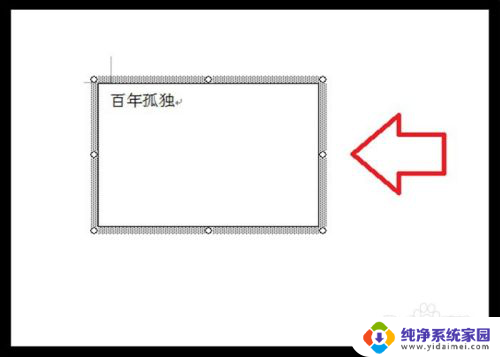
3.鼠标移到文本框的框线上,然后单击鼠标右键,点击【设置文本框格式】。
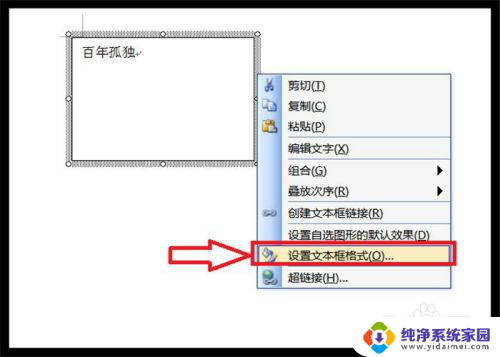
4.出现【设置文本框格式】功能框,这个时候就会发现在【线条】。也就是文本框的框线线条颜色,显示的是黑色。
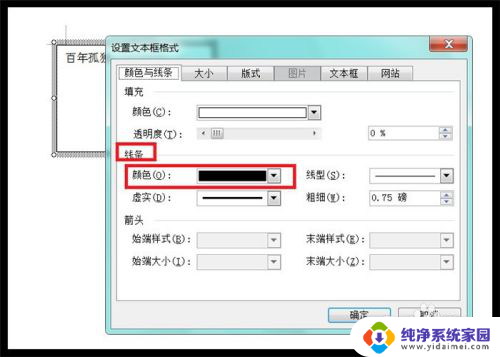
5.点击【颜色】框后面的黑色三角,点击一下,出现下拉菜单,点击【无线条颜色】,点击【确定】。
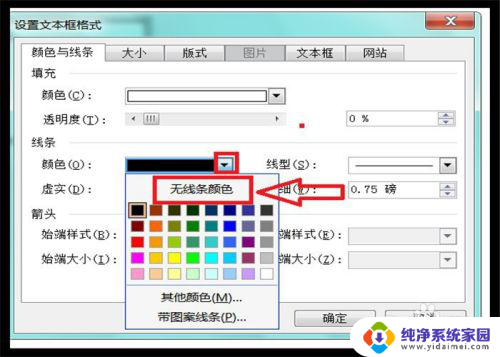
6.这个时候回到Word页面,就会发现文本框的边框线已经不显示黑色线条了。在空白处点击一下,就会只剩下文字,不显示文本框边框线了。
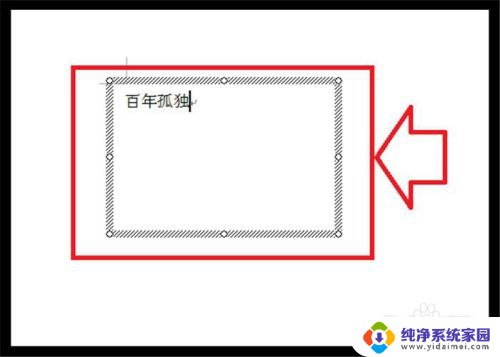
以上就是如何删除文本框的边框线的全部内容,碰到同样情况的朋友们赶紧参照小编的方法来处理吧,希望能够对大家有所帮助。
如何删除文本框的边框线 Word文本框边框线消失相关教程
- 怎样去除文本框四周的边框呢 word文本框边框消失技巧
- word里面文本框的边框怎么消除 word文本框边框去除教程
- 怎样让文本框的边框消失 Word如何去掉文本框边框
- 怎么样删除文本框的边框 word文本框去掉边框方法
- wps怎样清除文本框边框 wps文本框边框如何清除
- 怎么取消文本框的外框 word文本框边框隐藏方法
- word框线怎么添加和删除 WORD如何删除边框线(图解)
- word文本框边框颜色怎么设置 Word文档中怎样调整文本框的边框风格
- 文本边框颜色怎么设置 word中的文字四周如何加边框
- word页面边框怎么删除 Word如何删除页面边框
- 笔记本开机按f1才能开机 电脑每次启动都要按F1怎么解决
- 电脑打印机怎么设置默认打印机 怎么在电脑上设置默认打印机
- windows取消pin登录 如何关闭Windows 10开机PIN码
- 刚刚删除的应用怎么恢复 安卓手机卸载应用后怎么恢复
- word用户名怎么改 Word用户名怎么改
- 电脑宽带错误651是怎么回事 宽带连接出现651错误怎么办